Windows原版系统下载地址列表
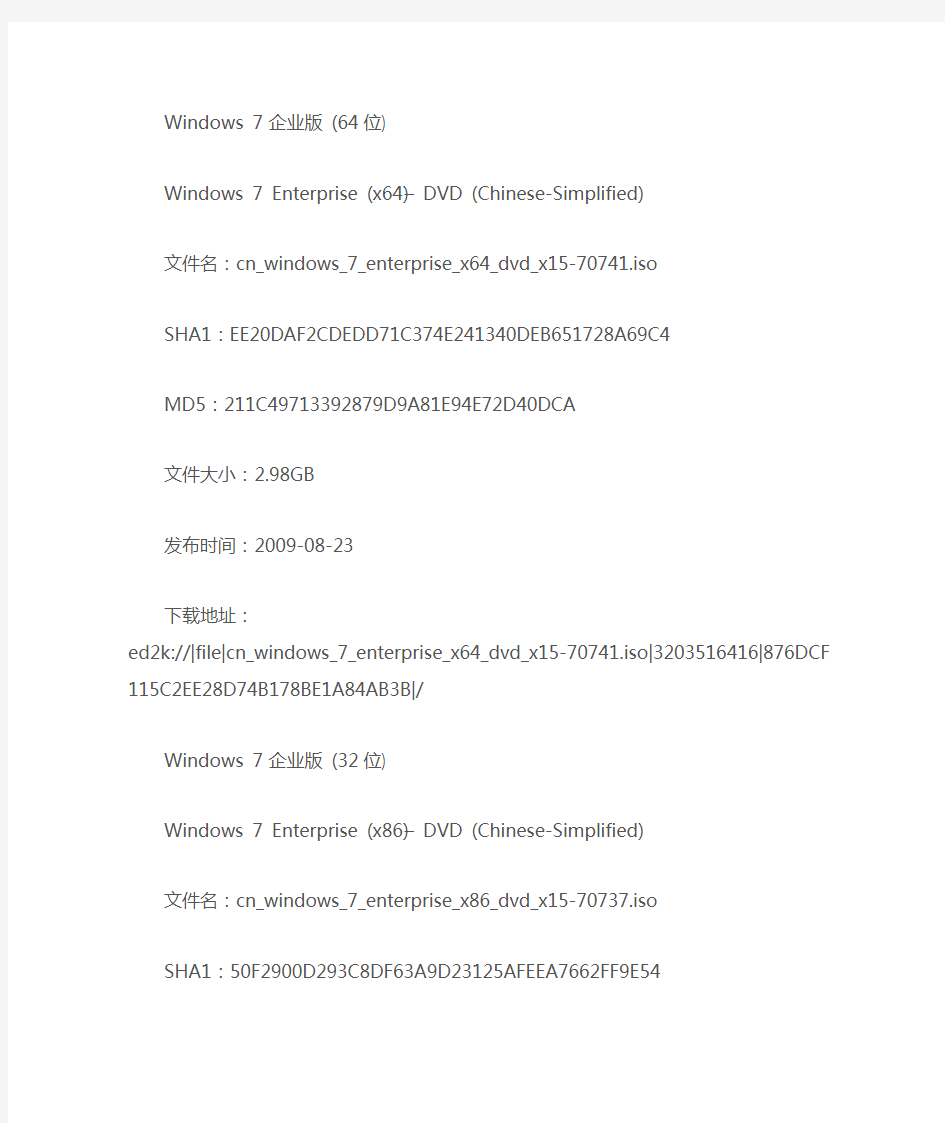

Windows 7 企业版(64位)
Windows 7 Enterprise (x64) – DVD (Chinese-Simplified)
文件名:cn_windows_7_enterprise_x64_dvd_x15-70741.iso
SHA1:EE20DAF2CDEDD71C374E241340DEB651728A69C4
MD5:211C49713392879D9A81E94E72D40DCA
文件大小:2.98GB
发布时间:2009-08-23
下载地址:
ed2k://|file|cn_windows_7_enterprise_x64_dvd_x15-70741.iso|3203516416|876D CF115C2EE28D74B178BE1A84AB3B|/
Windows 7 企业版(32位)
Windows 7 Enterprise (x86) – DVD (Chinese-Simplified)
文件名:cn_windows_7_enterprise_x86_dvd_x15-70737.iso
SHA1:50F2900D293C8DF63A9D23125AFEEA7662FF9E54
MD5:CFEB9C903CEA4F6EAB8A50DD839D195F
文件大小:2.3GB
发布时间:2009-08-23
下载地址:
ed2k://|file|cn_windows_7_enterprise_x86_dvd_x15-70737.iso|2465783808|41AB FA74E57353B2F35BC33E56BD5202|/
Windows 7 企业版SP1 (64位)
Windows 7 Enterprise with Service Pack 1 (x64) – DVD (Chinese-Simplified)
文件名:cn_windows_7_enterprise_with_sp1_x64_dvd_u_677685.iso
SHA1:9BA5E85596C2F25BE59F7E96139D83D4CB261A62
MD5:827D436AE8D152A3C1D87A111060EBFC
文件大小:3.04GB
发布时间:2011-05-12
下载地址:
ed2k://|file|cn_windows_7_enterprise_with_sp1_x64_dvd_u_677685.iso|3265574 912|E9DB2607EA3B3540F3FE2E388F8C53C4|/
Windows 7 企业版SP1 (32位)
Windows 7 Enterprise with Service Pack 1 (x86) – DVD (Chinese-Simplified)
文件名:cn_windows_7_enterprise_with_sp1_x86_dvd_u_677716.iso
SHA1:C488B3D72DDC4AC63BCDCA36820BB986A1E670AC
MD5:B29C508072CDB165BE88147FA5B59A4B
文件大小:2.33GB
发布时间:2011-05-12
下载地址:
ed2k://|file|cn_windows_7_enterprise_with_sp1_x86_dvd_u_677716.iso|2502856 704|B3C25EA4DD88D7E54F22D3C3E78C410B|/
Windows 7 家庭基础版(32位)
Windows 7 Home Basic (x86) – DVD (Chinese-Simplified)
文件名:cn_windows_7_home_basic_x86_dvd_x15-65975.iso
SHA1:9996D685A0429060CFDBA99EFF0011EF34A01A82
MD5:095698629AD04DEF4C14640506F68447
文件大小:2.43GB
发布时间:2009-08-26
下载地址:
ed2k://|file|cn_windows_7_home_basic_x86_dvd_x15-65975.iso|2604238848|AF 82993DCF8F3D7AA08D54693691BB48|/
Windows 7 家庭基础版SP1 (32位)
Windows 7 Home Basic with Service Pack 1 (x86) – DVD (Chinese-Simplified) 文件名:cn_windows_7_home_basic_with_sp1_x86_dvd_u_676500.iso
SHA1:2E53EC6E0CD78C23FC51528CC0FED3F6191DDCE6
MD5:02797003F5BC9EE7E87CD62F66A91ECC
文件大小:2.47GB
发布时间:2011-05-12
下载地址:
ed2k://|file|cn_windows_7_home_basic_with_sp1_x86_dvd_u_676500.iso|26532 76160|843E7A78F2126FAC726CF5342710082D|/
Windows 7 家庭高级版(64位)
Windows 7 Home Premium (x64) – DVD (Chinese-Simplified)
文件名:cn_windows_7_home_premium_x64_dvd_x15-65718.iso
SHA1:5566AB6F40B0689702F02DE15804BEB32832D6A6
MD5:4D998AE295AE09D1EE903AE4A4F354AA
文件大小:3.11GB
发布时间:2009-08-26
下载地址:
ed2k://|file|cn_windows_7_home_premium_x64_dvd_x15-65718.iso|3341268992 |9F976045631A6A2162ABE32FC77C8ACC|/
Windows 7 家庭高级版(32位)
Windows 7 Home Premium (x86) – DVD (Chinese-Simplified)
文件名:cn_windows_7_home_premium_x86_dvd_x15-65717.iso
SHA1:CBA410DB30FA1561F874E1CC155E575F4A836B37
MD5:C9B640861D4451D158FD6FA6FB4A91A8
文件大小:2.43GB
发布时间:2009-08-26
下载地址:
ed2k://|file|cn_windows_7_home_premium_x86_dvd_x15-65717.iso|2604238848 |98E1EB474F92343B06737F227665DF1C|/
Windows 7 家庭高级版SP1 (64位)
Windows 7 Home Premium with Service Pack 1 (x64) – DVD (Chinese-Simplified) 文件名:cn_windows_7_home_premium_with_sp1_x64_dvd_u_676691.iso
SHA1:BB5A8A1480FE54C497601AA1DC7BE698A784BE1C
MD5:834E4D5D9CB89C08F37A5F8C8F42D26E
文件大小:3.19GB
发布时间:2011-05-12
下载地址:
ed2k://|file|cn_windows_7_home_premium_with_sp1_x64_dvd_u_676691.iso|34 20557312|1A3CF44F3F5E0BE9BBC1A938706A3471|/
Windows 7 家庭高级版SP1 (32位)
Windows 7 Home Premium with Service Pack 1 (x86) – DVD (Chinese-Simplified) 文件名:cn_windows_7_home_premium_with_sp1_x86_dvd_u_676770.iso
SHA1:1B3B55C00CA60CE00D7745BF477D523B192E78DE
MD5:B97DEACB2C5C6A75E69F0DF80D7518D5
文件大小:2.47GB
发布时间:2011-05-12
下载地址:
ed2k://|file|cn_windows_7_home_premium_with_sp1_x86_dvd_u_676770.iso|26 53276160|A8E8BD4421174DF34BD14D60750B3CDB|/
Windows 7 专业版(64位)
Windows 7 Professional (x64) – DVD (Chinese-Simplified)
文件名:cn_windows_7_professional_x64_dvd_x15-65791.iso
SHA1:5669A51195CD79D73CD18161D51E7E8D43DF53D1
MD5:21FD234A68955C815D791047B7A34655
文件大小:3.11GB
发布时间:2009-08-26
下载地址:
ed2k://|file|cn_windows_7_professional_x64_dvd_x15-65791.iso|3341268992|34 74800521D169FBF3F5E527CD835156|/
Windows 7 专业版(32位)
Windows 7 Professional (x86) – DVD (Chinese-Simplified)
文件名:cn_windows_7_professional_x86_dvd_x15-65790.iso
SHA1:EBD595C3099CCF57C6FF53810F73339835CFBB9D
MD5:239E701806A3DFAE57627C1B54FA23B3
文件大小:2.43GB
发布时间:2009-08-23
下载地址:
ed2k://|file|cn_windows_7_professional_x86_dvd_x15-65790.iso|2604238848|E8 12FBE758F05B485C5A858C22060785|/
Windows 7 专业版SP1 (64位)
Windows 7 Professional with Service Pack 1 (x64) – DVD (Chinese-Simplified) 文件名:cn_windows_7_professional_with_sp1_x64_dvd_u_677031.iso
SHA1:9B57E67888434C24DD683968A3CE2C72755AB148
MD5:4DA7FAC071B542393823017BEE1372B4
文件大小:3.19GB
发布时间:2011-05-12
下载地址:
ed2k://|file|cn_windows_7_professional_with_sp1_x64_dvd_u_677031.iso|34205 57312|430BEDC0F22FA18001F717F7AF08C9D5|/
Windows 7 专业版SP1 (32位)
Windows 7 Professional with Service Pack 1 (x86) – DVD (Chinese-Simplified) 文件名:cn_windows_7_professional_with_sp1_x86_dvd_u_677162.iso
SHA1:7BB512B6AF82632D6B080C1E9C3C10CD0C738F0E
MD5:ADFCFF7187115681D63D4DA5CAE0A296
文件大小:2.47GB
发布时间:2011-05-12
下载地址:
ed2k://|file|cn_windows_7_professional_with_sp1_x86_dvd_u_677162.iso|26532 76160|08F65018BD9B5BC8D77C1C7C5615A329|/
Windows 7 专业版SP1 批量授权(64位)
Windows 7 Professional with Service Pack 1, VL Build (x64) – DVD
(Chinese-Simplified)
文件名:cn_windows_7_professional_with_sp1_vl_build_x64_dvd_u_677816.iso SHA1:647B26479A3A46C078F5B1364A89003A31F4AADA
MD5:E9DB6EA926549CE109E9DDBDA9D415A3
文件大小:3.04GB
发布时间:2011-05-12
下载地址:
ed2k://|file|cn_windows_7_professional_with_sp1_vl_build_x64_dvd_u_677816.is o|3266004992|5A52F4CCEFA71797D58389B397038B2F|/
Windows 7 专业版SP1 批量授权(32位)
Windows 7 Professional with Service Pack 1, VL Build (x86) – DVD
(Chinese-Simplified)
文件名:cn_windows_7_professional_with_sp1_vl_build_x86_dvd_u_677939.iso SHA1:27AE9FBAF9EE076F50F153353E42A3BE74A61FAB
MD5:AC0D602D9F0B74725C003B6A5A119286
文件大小:2.33GB
发布时间:2011-05-12
下载地址:
ed2k://|file|cn_windows_7_professional_with_sp1_vl_build_x86_dvd_u_677939.is o|2502909952|935E5B4B754527BE3C238FA6ABDD9B86|/
Windows 7 专业版批量授权(64位)
Windows 7 Professional, VL Build (x64) – DVD (Chinese-Simplified)
文件名:cn_windows_7_professional_vl_build_x64_dvd_x15-71029.iso
SHA1:2270C4A0715B204282AF1E8E05CBDCFCC776EB46
MD5:AE3D06052FD98C0B6BFEE903953CE630
文件大小:2.98GB
发布时间:2009-11-12
下载地址:
ed2k://|file|cn_windows_7_professional_vl_build_x64_dvd_x15-71029.iso|320397 1072|23155387CBD0771CFBA528CB1E7B170F|/
Windows 7 专业版批量授权(32位)
Windows 7 Professional, VL Build (x86) – DVD (Chinese-Simplified)
文件名:cn_windows_7_professional_vl_build_x86_dvd_x15-71025.iso
SHA1:C91EBE17156604336CAB054A9A5186B5162D42A0
MD5:23EB01A4F8C09BFD6F48EA3A27066140
文件大小:2.3GB
发布时间:2009-11-12
下载地址:
ed2k://|file|cn_windows_7_professional_vl_build_x86_dvd_x15-71025.iso|246610 7392|9EA7E0C2594B5A236FD09D572CA39770|/
Windows 7 初级版(32位)
Windows 7 Starter (x86) – DVD (Chinese-Simplified)
文件名:cn_windows_7_starter_x86_dvd_x15-69303.iso
SHA1:C9B9F3143328AFE62BF3EACA164BE02B17B04532
MD5:6567375C4BCB9653331376EE10C96033
文件大小:2.43GB
发布时间:2009-08-26
下载地址:
ed2k://|file|cn_windows_7_starter_x86_dvd_x15-69303.iso|2604238848|5A6796 B2B6A97B3E372F7C37D3A42AA4|/
Windows 7 初级版SP1 (32位)
Windows 7 Starter with Service Pack 1 (x86) – DVD (Chinese-Simplified)
文件名:cn_windows_7_starter_with_sp1_x86_dvd_u_678536.iso
SHA1:9522D435348353BAD69047C0161B7A9115A3C2A6
MD5:014DE0B19AE6C5759B1F249DD0CA2B95
文件大小:2.47GB
发布时间:2011-05-12
下载地址:
ed2k://|file|cn_windows_7_starter_with_sp1_x86_dvd_u_678536.iso|2653276160 |B0A788EA28B2491B4587A561A8CB5B19|/
Windows 7 旗舰版(64位)
Windows 7 Ultimate (x64) – DVD (Chinese-Simplified)
文件名:cn_windows_7_ultimate_x64_dvd_x15-66043.iso
SHA1:4A98A2F1ED794425674D04A37B70B9763522B0D4
MD5:D24247A3574B3DB66D3A2E66CEFBF5AE
文件大小:3.11GB
发布时间:2009-08-26
下载地址:
ed2k://|file|cn_windows_7_ultimate_x64_dvd_x15-66043.iso|3341268992|7DD7F A757CE6D2DB78B6901F81A6907A|/
Windows 7 旗舰版(32位)
Windows 7 Ultimate (x86) – DVD (Chinese-Simplified)
文件名:cn_windows_7_ultimate_x86_dvd_x15-65907.iso
SHA1:B589336602E3B7E134E222ED47FC94938B04354F
MD5:3BE75DF53E0CFB3905AF0B4F4471C9F3
文件大小:2.43GB
发布时间:2009-08-23
下载地址:
ed2k://|file|cn_windows_7_ultimate_x86_dvd_x15-65907.iso|2604238848|D6F13 9D7A45E81B76199DDCCDDC4B509|/
Windows 7 旗舰版SP1 (64位)
Windows 7 Ultimate with Service Pack 1 (x64) – DVD (Chinese-Simplified)
文件名:cn_windows_7_ultimate_with_sp1_x64_dvd_u_677408.iso
SHA1:2CE0B2DB34D76ED3F697CE148CB7594432405E23
MD5:480B62C3ACD6C8A36B18D9E906CD90D2
文件大小:3.19GB
发布时间:2011-05-12
下载地址:
ed2k://|file|cn_windows_7_ultimate_with_sp1_x64_dvd_u_677408.iso|342055731 2|B58548681854236C7939003B583A8078|/
Windows 7 旗舰版SP1 (32位)
Windows 7 Ultimate with Service Pack 1 (x86) – DVD (Chinese-Simplified)
文件名:cn_windows_7_ultimate_with_sp1_x86_dvd_u_677486.iso
SHA1:B92119F5B732ECE1C0850EDA30134536E18CCCE7
MD5:FAA364A36CDDCBBFD65C0224F35FCFD0
文件大小:2.47GB
发布时间:2011-05-12
下载地址:
ed2k://|file|cn_windows_7_ultimate_with_sp1_x86_dvd_u_677486.iso|265327616 0|7503E4B9B8738DFCB95872445C72AEFB|/
Windows 8 (64位)
Windows 8 (x64) – DVD (Chinese-Simplified)
文件名:cn_windows_8_x64_dvd_915407.iso
SHA1:A87C4AA85D55CD83BAE9160560D1CB3319DD675C
MD5:14F72457F1F237A7280C4CE7A3B7EB0D
文件大小:3.4GB
发布时间:2012-08-15
下载地址:
ed2k://|file|cn_windows_8_x64_dvd_915407.iso|3652950016|5C7F8C212BD3A1 827866563773A431C2|/
Windows 8 (32位)
Windows 8 (x86) – DVD (Chinese-Simplified)
文件名:cn_windows_8_x86_dvd_915414.iso
SHA1:0C4A168E37E38EFB59E8844353B2535017CBC587
MD5:52E0018FE20ED31B9B8825659030BF22
文件大小:2.5GB
发布时间:2012-08-15
下载地址:
ed2k://|file|cn_windows_8_x86_dvd_915414.iso|2679801856|9AF10141BFD61B C66D9D6459758D7749|/
Windows 8 企业版(64位)
Windows 8 Enterprise (x64) – DVD (Chinese-Simplified)
文件名:cn_windows_8_enterprise_x64_dvd_917570.iso
SHA1:1280BC3A38A7001FDE981FA2E465DEB341478667
MD5:4E7D87D963B1BAE6EAC7BA8CF0A19781
文件大小:3.32GB
发布时间:2012-08-15
下载地址:
ed2k://|file|cn_windows_8_enterprise_x64_dvd_917570.iso|3560837120|8CAE80 64C4B8F9CD84941B4FF4A34722|/
Windows 8 企业版(32位)
Windows 8 Enterprise (x86) – DVD (Chinese-Simplified)
文件名:cn_windows_8_enterprise_x86_dvd_917682.iso
SHA1:951565D8579C5912FB4A407B3B9F715FBDB77EFE
MD5:8607A6C02ACADD30F3CA4140669F99F6
文件大小:2.42GB
发布时间:2012-08-15cn_windows_7_enterprise_x64_dvd_x15-70741.iso
下载地址:
ed2k://|file|cn_windows_8_enterprise_x86_dvd_917682.iso|2597502976|7B6541 942A16EB54BC81E84558DF09DF|/
Windows 8 专业版批量授权(64位)
Windows 8 Pro VL (x64) – DVD (Chinese-Simplified)
文件名:cn_windows_8_pro_vl_x64_dvd_917773.iso
SHA1:9C4EC9FC4FB561F841E22256BC9DEA6D9D6611FF
MD5:0C28901E7F8C670584CBF9F3E3B0F13E
文件大小:3.31GB
发布时间:2012-08-15
下载地址:
ed2k://|file|cn_windows_8_pro_vl_x64_dvd_917773.iso|3558014976|7956620A8 0428F37D4F2989CB5CF3B5A|/
Windows 8 专业版批量授权(32位)
Windows 8 Pro VL (x86) – DVD (Chinese-Simplified)
文件名:cn_windows_8_pro_vl_x86_dvd_917720.iso
SHA1:EEEF3C3F6F05115C7F7C9C1D19D6A6A6418B5059
MD5:32CE202CC8670492E85A91CB62C7397A
文件大小:2.42GB
发布时间:2012-08-15
下载地址:
ed2k://|file|cn_windows_8_pro_vl_x86_dvd_917720.iso|2595137536|E87CEF7B8 B4EFB12B0A7397795209301|/
Windows 8.1 (多版本) (64位)
Windows 8.1 (multiple editions) (x64) – DVD (Chinese-Simplified)
文件名:cn_windows_8_1_x64_dvd_2707237.iso
SHA1:F79E0093DDEDD488F40D4AE6B6F0FA3C529051E1
MD5:BCB0FA9947C0F0E5E57F3A83EC7171D7
文件大小:3.8GB
发布时间:2013-09-09
下载地址:
ed2k://|file|cn_windows_8_1_x64_dvd_2707237.iso|4076017664|839CBE17F3C E8411E8206B92658A91FA|/
Windows 8.1 (多版本) (32位)
Windows 8.1 (multiple editions) (x86) – DVD (Chinese-Simplified)
文件名:cn_windows_8_1_x86_dvd_2707405.iso
SHA1:D07E7CA99B455FFC0B58BE96333D1F554FE83D8A
MD5:1C797D06A63DC65D068212A804A4D774
文件大小:2.85GB
发布时间:2013-09-09
下载地址:
ed2k://|file|cn_windows_8_1_x86_dvd_2707405.iso|3055904768|B296A943F16F ADFC5FFA2F1D583DCC49|/
Windows 8.1 企业版(64位)
Windows 8.1 Enterprise (x64) – DVD (Chinese-Simplified)
文件名:cn_windows_8_1_enterprise_x64_dvd_2971863.iso
SHA1:FBC9DF261E6DBF3E0027A835C7A593D8B524BB73
MD5:C9BB3C2742425F849DF9FE8E281CE1E2
文件大小:3.76GB
发布时间:2013-10-17
下载地址:
ed2k://|file|cn_windows_8_1_enterprise_x64_dvd_2971863.iso|4039327744|08B AF18320B8FFC58D4C35BCC7A32012|/
Windows 8.1 企业版(32位)
Windows 8.1 Enterprise (x86) – DVD (Chinese-Simplified)
文件名:cn_windows_8_1_enterprise_x86_dvd_2972257.iso
SHA1:CA89F9E297BF7E10D714E6316EAC85BED485D071
MD5:F2A3B889DB04AA5CEC09027E6C8D4321
文件大小:2.84GB
发布时间:2013-10-17
下载地址:
ed2k://|file|cn_windows_8_1_enterprise_x86_dvd_2972257.iso|3050842112|6B6 0ABF8282F943FE92327463920FB67|/
Windows 8.1 专业版批量授权(64位)
Windows 8.1 Pro VL (x64) – DVD (Chinese-Simplified)
文件名:cn_windows_8_1_pro_vl_x64_dvd_2971907.iso
SHA1:62711AD210B7872A30C1CE188A60724CEB4D606B
MD5:5D6A943670282A41C283536F0324CD06
文件大小:3.76GB
发布时间:2013-10-17
下载地址:
ed2k://|file|cn_windows_8_1_pro_vl_x64_dvd_2971907.iso|4032598016|1FDA52 0B3E8880E2FB00B20439E0826E|/
Windows 8.1 专业版批量授权(32位)
Windows 8.1 Pro VL (x86) – DVD (Chinese-Simplified)
文件名:cn_windows_8_1_pro_vl_x86_dvd_2972620.iso
SHA1:6AC5615556753D3EC163651645C69B169C802DBC
MD5:2DE0711A92BEC38D391B0D7465D0CB29
文件大小:2.84GB
发布时间:2013-10-17
下载地址:
ed2k://|file|cn_windows_8_1_pro_vl_x86_dvd_2972620.iso|3049981952|5B396C 3A0BA99617647D9AFE8403AFA5|/
Windows 8.1 企业版更新(64位)
Windows 8.1 Enterprise with Update (x64) – DVD (Chinese-Simplified)
文件名:cn_windows_8.1_enterprise_with_update_x64_dvd_4048578.iso
SHA1:2D9BFE965AE0206860EFFA23C2E6C7FAE1241303
MD5:DE6167117B33AC02F070F80E7AAE91B3
文件大小:3.86GB
发布时间:2014-04-08
下载地址:
ed2k://|file|cn_windows_8.1_enterprise_with_update_x64_dvd_4048578.iso|4140 781568|8A3E13590D8A6EDF259574CB797FC75E|/
Windows 8.1 企业版更新(32位)
Windows 8.1 Enterprise with Update (x86) – DVD (Chinese-Simplified)
文件名:cn_windows_8.1_enterprise_with_update_x86_dvd_4050277.iso
SHA1:8070AD9A7E0CDC210AEB5F0CBF54021EA53B3DA5
MD5:9AE6FB0515C0A6118FDF3C9189876526
文件大小:2.88GB
发布时间:2014-04-08
下载地址:
ed2k://|file|cn_windows_8.1_enterprise_with_update_x86_dvd_4050277.iso|3089 944576|EEA035116570CFB1F6B6318559ED4A05|/
Windows 8.1 专业版批量授权更新(64位)
Windows 8.1 Professional VL with Update (x64) – DVD (Chinese-Simplified)
文件名:cn_windows_8.1_professional_vl_with_update_x64_dvd_4050293.iso SHA1:BD1B866707D07C6A460E6AD6E1124782F16ABC60
MD5:4F17445061A27C6AC32436D89B7EA94D
文件大小:3.85GB
发布时间:2014-04-08
下载地址:
ed2k://|file|cn_windows_8.1_professional_vl_with_update_x64_dvd_4050293.iso| 4136626176|4D2363F9E06BFD50A78B1E6464702959|/
Windows 8.1 专业版批量授权更新(32位)
Windows 8.1 Professional VL with Update (x86) – DVD (Chinese-Simplified)
文件名:cn_windows_8.1_professional_vl_with_update_x86_dvd_4048630.iso SHA1:FECD698316EB602A566FCF7F1F2172BFF9BC7713
MD5:17E7C93FE48D0038EA5DD82492F35CE0
文件大小:2.87GB
发布时间:2014-04-08
下载地址:
ed2k://|file|cn_windows_8.1_professional_vl_with_update_x86_dvd_4048630.iso| 3086659584|41CAAB5DAC5643F6E0048576D609C19A|/
Windows 8.1 更新(多版本) (64位)
Windows 8.1 with Update (multiple editions) (x64) – DVD (Chinese-Simplified)
文件名:cn_windows_8.1_with_update_x64_dvd_4048046.iso
SHA1:F44B2BBD1F6F243DAAE172FA8C1DB342CB98EDAA
MD5:6789D3D26AECBF7BB09AB86C960A61D0
文件大小:4GB
发布时间:2014-04-08
下载地址:
ed2k://|file|cn_windows_8.1_with_update_x64_dvd_4048046.iso|4298139648|54 1A9F2BAF8CD7AA0DBCEACD378320B5|/
Windows 8.1 更新(多版本) (32位)
Windows 8.1 with Update (multiple editions) (x86) – DVD (Chinese-Simplified)
文件名:cn_windows_8.1_with_update_x86_dvd_4048000.iso
SHA1:1AE3D04309885ED258981310CE90E3DA67B7D9B1
MD5:67605A48DEF04088630525A5F0FA3782
文件大小:2.99GB
发布时间:2014-04-08
下载地址:
ed2k://|file|cn_windows_8.1_with_update_x86_dvd_4048000.iso|3215685632|C5 F005E4F2D52AEB6CB9E0037454E03E|/
Windows 8.1 企业版更新(64位)
Windows 8.1 Enterprise with Update (x64) – DVD (Chinese-Simplified)
文件名:cn_windows_8.1_enterprise_with_update_x64_dvd_6050374.iso
SHA1:0C1EE95EBB1714B3EE8453F840DF8FCD41B0F766
MD5:9A006A6563DB1E78718853FD632B03D9
文件大小:4.02GB
发布时间:2014-12-15
下载地址:
ed2k://|file|cn_windows_8.1_enterprise_with_update_x64_dvd_6050374.iso|4317 065216|AC8215A13817CC0EC4EA42E5C92E88B7|/
Windows 8.1 企业版更新(32位)
Windows 8.1 Enterprise with Update (x86) – DVD (Chinese-Simplified)
文件名:cn_windows_8.1_enterprise_with_update_x86_dvd_6050645.iso
SHA1:B1FD75ADFC52550C3E72DB02C8AFB456D404964A
MD5:1872E14DBDFA3B042F015A0327B24985
文件大小:2.98GB
发布时间:2014-12-15
下载地址:
ed2k://|file|cn_windows_8.1_enterprise_with_update_x86_dvd_6050645.iso|3199 901696|0209A1FDE82A5AC7A248B4CA3F860F2B|/
Windows 8.1 专业版批量授权更新(64位)
Windows 8.1 Pro VL with Update (x64) – DVD (Chinese-Simplified)
文件名:cn_windows_8.1_pro_vl_with_update_x64_dvd_6050873.iso
SHA1:15F67116E6616A70B89EE0079B34E64635FBD8A0
MD5:815CB845F68596D8361B26013C3BA728
文件大小:4.02GB
发布时间:2014-12-15
下载地址:
ed2k://|file|cn_windows_8.1_pro_vl_with_update_x64_dvd_6050873.iso|4317507 584|B0888275B5BD40E67D3F178B84B9A874|/
Windows 8.1 专业版批量授权更新(32位)
Windows 8.1 Pro VL with Update (x86) – DVD (Chinese-Simplified)
文件名:cn_windows_8.1_pro_vl_with_update_x86_dvd_6050910.iso
SHA1:9559E5FB616F8E5F25BAEBF64312AA5B99383771
MD5:7A7B87754E7E0BF2CD1D436484424DE3
文件大小:2.98GB
发布时间:2014-12-15
下载地址:
ed2k://|file|cn_windows_8.1_pro_vl_with_update_x86_dvd_6050910.iso|3200301 056|B078A986993B7EDD474FD09EB6FF7E1B|/
Windows 8.1 更新(多版本) (64位)
Windows 8.1 with Update (multiple editions) (x64) – DVD (Chinese-Simplified)
文件名:cn_windows_8.1_with_update_x64_dvd_6051473.iso
SHA1:9A85EAC2D20446E3E086BF57A7DFC8832FB3BA56
MD5:E6E9A7685483F32C14D56E67823C8CBB
文件大小:4.2GB
发布时间:2014-12-15
下载地址:
ed2k://|file|cn_windows_8.1_with_update_x64_dvd_6051473.iso|4504475648|D6 6BEF759548656EDA981D902A957545|/
Windows 8.1 更新(多版本) (32位)
Windows 8.1 with Update (multiple editions) (x86) – DVD (Chinese-Simplified)
文件名:cn_windows_8.1_with_update_x86_dvd_6051523.iso
SHA1:ABBF814846C425C88910B011BC9D3D3C77932056
MD5:EB51B4E43C2B5C396814C537FAE772F7
文件大小:3.12GB
发布时间:2014-12-15
下载地址:
ed2k://|file|cn_windows_8.1_with_update_x86_dvd_6051523.iso|3349960704|C1 B8A61BD8F1300825BF03C4D31B35A0|/
Windows Server 2008 数据中心版, 企业版, 标准版(64位)
Windows Server 2008 Datacenter, Enterprise and Standard (x64) – DVD (Chinese-Simplified)
文件名:
cn_windows_server_2008_datacenter_enterprise_standard_x64_dvd_x14-26746 .iso
SHA1:1400F7A5CA11E81B49FDB80A25F856DED84ACEC8
MD5:9CCF7298E3D9F38F2421C644764A4A23
文件大小:2.69GB
发布时间:2008-03-18
下载地址:
ed2k://|file|cn_windows_server_2008_datacenter_enterprise_standard_x64_dvd_ x14-26746.iso|2883866624|BDCF3B6D8579B527509D036E93059803|/
Windows Server 2008 数据中心版, 企业版, 标准版(32位)
Windows Server 2008 Datacenter, Enterprise and Standard (x86) – DVD (Chinese-Simplified)
文件名:
zh-Hans_windows_server_2008_datacenter_enterprise_standard_x86_dvd_x14-26742.iso
SHA1:4C1BC3739C13D3CE122C9B4BED4BB2BB2DC708C1
MD5:D366B7F8EC69C646A8B1E512BA01BEE3
文件大小:1.91GB
发布时间:2008-03-10
下载地址:
ed2k://|file|zh-Hans_windows_server_2008_datacenter_enterprise_standard_x86 _dvd_x14-26742.iso|2050056192|1EA055746EA9DBA9F2B420793378D607|/
Windows Server 2008 数据中心版, 企业版, 标准版无Hyper-V (32位) Windows Server 2008 Datacenter, Enterprise and Standard without Hyper-V (x86) – DVD (Chinese-Simplified)
文件名:
zh-Hans_windows_server_2008_datacenter_enterprise_standard_without_hyper-v_x86_dvd_x14-26876.iso
SHA1:B47A6F9573F5B2529A2183ACC13150EA93DEBC14
MD5:1BB3AFD87BA614B3B588F7602D592743
文件大小:1.91GB
发布时间:2008-03-21
下载地址:
ed2k://|file|zh-Hans_windows_server_2008_datacenter_enterprise_standard_with out_hyper-v_x86_dvd_x14-26876.iso|2050158592|419CC8C2A520E900EE4913 820E644B67|/
Windows Server 2008 标准版, 企业版, 数据中心版SP2 (64位)
Windows Server 2008 Standard, Enterprise, and Datacenter with Service Pack 2 (x64) – DVD (Chinese-Simplified)
文件名:
cn_windows_server_2008_standard_enterprise_and_datacenter_with_sp2_x64_ dvd_x15-41319.iso
SHA1:E722E8F91722EFE988FA274A5062EE978E53C22A
MD5:95708E829F4BA386824742B070CADB79
文件大小:2.75GB
发布时间:2009-06-16
下载地址:
ed2k://|file|cn_windows_server_2008_standard_enterprise_and_datacenter_with _sp2_x64_dvd_x15-41319.iso|2952992768|5F2CA73C9DA296CB05E7C0319F7 D0E62|/
Windows Server 2008 标准版, 企业版, 数据中心版SP2 (32位)
Windows Server 2008 Standard, Enterprise, and Datacenter with Service Pack 2
(x86) – DVD (Chinese-Simplified)
文件名:
cn_windows_server_standard_enterprise_and_datacenter_with_sp2_x86_dvd_x 15-41045.iso
SHA1:80F1E47364AD05C28763EA29D7A11527C8067A3F
MD5:4731DACF61D3E714BC5169400CFB6D17
文件大小:2.04GB
发布时间:2009-06-16
下载地址:
ed2k://|file|cn_windows_server_standard_enterprise_and_datacenter_with_sp2_x 86_dvd_x15-41045.iso|2190057472|E93B029C442F19024AA9EF8FB02AC90B|/
Windows Server 2008 标准版, 企业版, 数据中心版无Hyper-V SP2 (64位) Windows Server 2008 Standard, Enterprise, and Datacenter without Hyper-V with Service Pack 2 (x64) – DVD (Chinese-Simplified)
文件名:
cn_windows_server_2008_standard_enterprise_and_datacenter_without_hyper-v_with_sp2_x64_dvd_x15-41415.iso
SHA1:67EB3637C96C047D18B0495F4332970D905073E7
MD5:CD51BA42944CC1D398F1D53C7F3B5D49
文件大小:2.72GB
发布时间:2009-06-16
下载地址:
ed2k://|file|cn_windows_server_2008_standard_enterprise_and_datacenter_with out_hyper-v_with_sp2_x64_dvd_x15-41415.iso|2916302848|C54319418341B6E FF7A98D0D62FA372A|/
Windows Server 2008 标准版, 企业版, 数据中心版无Hyper-V SP2 (32位) Windows Server 2008 Standard, Enterprise, and Datacenter without Hyper-V with Service Pack 2 (x86) – (Chinese-Simplified)
文件名:
cn_windows_server_2008_standard_enterprise_and_datacenter_without_hyper-v_with_sp2_x86_dvd_x15-41172.iso
SHA1:D8968428D481C76911833D8A5F3D3E041395E1B8
MD5:A2FF0A0082F8BECE16036C674DA92174
文件大小:2.04GB
发布时间:2009-06-16
下载地址:
ed2k://|file|cn_windows_server_2008_standard_enterprise_and_datacenter_with out_hyper-v_with_sp2_x86_dvd_x15-41172.iso|2190555136|D4E784186756C84 A9BEFBCEECC43CB59|/
Windows Web版Server 2008 (64位)
Windows Web Server 2008 (x64) – DVD (Chinese-Simplified)
文件名:zh-Hans_windows_web_server_2008_x64_dvd_x14-26154.iso
SHA1:60777D4B331219521EC9D52C84B68A1239FBD9FC
MD5:948EC81CC104DEBBC54761B121017A6C
文件大小:2.19GB
发布时间:2008-03-21
下载地址:
ed2k://|file|zh-Hans_windows_web_server_2008_x64_dvd_x14-26154.iso|23533 81376|B2081FEA3BC0832C8FD29BBA643E42B5|/
Windows Web版Server 2008 (32位)
Windows Web Server 2008 (x86) – DVD (Chinese-Simplified)
文件名:zh-Hans_windows_web_server_2008_x86_dvd_x14-25992.iso
SHA1:DE7EF919EDAED54C1479B45FE98374CE1D67BFCF
MD5:F0137B68473B12F1F783D85AB0CD3696
文件大小:1.64GB
发布时间:2008-03-20
下载地址:
ed2k://|file|zh-Hans_windows_web_server_2008_x86_dvd_x14-25992.iso|17603 72736|A22ACC9D0BAB06B9ED895637DB437E37|/
Windows Web版Server 2008 SP2 (64位)
Windows Web Server 2008 with Service Pack 2 (x64) – DVD (Chinese-Simplified) 文件名:cn_windows_web_server_2008_with_sp2_x64_dvd_x15-51046.iso SHA1:3F0EA73DE431E46B53717D576007D15E44B80FD2
MD5:9C91F35A678D9A47808FC83FF5BC62F3
文件大小:2.32GB
发布时间:2009-06-16
下载地址:
ed2k://|file|cn_windows_web_server_2008_with_sp2_x64_dvd_x15-51046.iso|24 95262720|BC46231E88E87ED9D7A307C7BEB94D89|/
Windows Web版Server 2008 SP2 (32位)
Windows Web Server 2008 with Service Pack 2 (x86) – DVD (Chinese-Simplified) 文件名:cn_windows_web_server_2008_with_sp2_x86_dvd_x15-51050.iso SHA1:AC64FAFB37E5B0B2B85E0B99C59C81233E6B3DAD
MD5:DB1D9B26CBDED2EB8D9B9D4FE1E997FF
文件大小:1.73GB
发布时间:2009-06-16
下载地址:
ed2k://|file|cn_windows_web_server_2008_with_sp2_x86_dvd_x15-51050.iso|18 60190208|EBEA302ED2A76C4B435697F321E65804|/
Windows Server 2008 R2 HPC版(64位)
Windows Server 2008 R2 HPC Edition (x64) – DVD (Chinese-Simplified)
文件名:cn_windows_server_2008_r2_hpc_x64_dvd_552764.iso
SHA1:A3B0EA961B3A297F3390E7DA17CCF2E530802F31
MD5:ED9A5E1236F3ABADB14ACDE8044C53C2
文件大小:2.76GB
发布时间:2010-07-30
下载地址:
ed2k://|file|cn_windows_server_2008_r2_hpc_x64_dvd_552764.iso|2959194112| 1941C1937261AB4F6F9A28F86FE3DAC0|/
Windows Server 2008 R2 HPC版SP1 (64位)
Windows Server 2008 R2 HPC Edition with Service Pack 1 (x64) – DVD (Chinese-Simplified)
文件名:
cn_windows_server_2008_r2_hpc_edition_with_service_pack_1_x64_dvd_7006 32.iso
SHA1:DE67458765B5A7A16E63E089C7E2493C8C0F4E33
MD5:15F42D8C1FB77B426E27A4C16FF69652
文件大小:2.86GB
发布时间:2011-06-29
下载地址:
ed2k://|file|cn_windows_server_2008_r2_hpc_edition_with_service_pack_1_x64_ dvd_700632.iso|3071051776|7FDEE0F7A49FC63148D4DE580D803742|/
Windows Server 2008 R2 标准版, 企业版, 数据中心版, Web版(64位) Windows Server 2008 R2 Standard, Enterprise, Datacenter, and Web (x64) –DVD (Chinese-Simplified)
文件名:
cn_windows_server_2008_r2_standard_enterprise_datacenter_web_x64_dvd_x1 5-50360.iso
SHA1:7C17D854640EDDBF080390F3EFBF108F43BA7F09
MD5:CE5C59B00CF7C475C8987D32DF1DAFF6
文件大小:3.05GB
发布时间:2009-08-31
下载地址:
ed2k://|file|cn_windows_server_2008_r2_standard_enterprise_datacenter_web_x 64_dvd_x15-50360.iso|3270336512|994401AF40CF454135F4F9510829405D|/
Windows Server 2008 R2 标准版, 企业版, 数据中心版, Web版SP1 (64位) Windows Server 2008 R2 Standard, Enterprise, Datacenter, and Web with Service Pack 1 (x64) – DVD (Chinese-Simplified)
文件名:
cn_windows_server_2008_r2_standard_enterprise_datacenter_and_web_with_s p1_x64_dvd_617598.iso
SHA1:38BFF8DA3BEAA742ECA54A6F584403BD253444B5
MD5:BCBBCE8D75D836777E864759C5B8CDE0
文件大小:3.14GB
发布时间:2011-02-21
下载地址:
ed2k://|file|cn_windows_server_2008_r2_standard_enterprise_datacenter_and_w eb_with_sp1_x64_dvd_617598.iso|3368839168|D282F613A80C2F45FF23B792 12A3CF67|/
Windows Server 2008 R2 标准版, 企业版, 数据中心版, Web版SP1 批量授权(64位)
Windows Server 2008 R2 Standard, Enterprise, Datacenter, and Web with Service Pack 1, VL Build (x64) – DVD (Chinese-Simplified)
文件名:
windows服务大全
windows服务大全 一、什么是系统服务 在Windows 2000/XP/2003系统中,服务是指执行指定系统功能的程序、例程或进程,以便支持其他程序,尤其是低层(接近硬件)程序。通过网络提供服务时,服务可以在Active Directory(活动目录)中发布,从而促进了以服务为中心的管理和使用。 服务是一种应用程序类型,它在后台运行。服务应用程序通常可以在本地和通过网络为用户提供一些功能,例如客户端/服务器应用程序、Web服务器、数据库服务器以及其他基于服务器的应用程序。 二、配置和管理系统服务 通过上面的阅读,相信你已对Windows系统服务有所了解,与系统注册表类似,对系统服务的操作,我们可以通过“服务管理控制台”来实现。 以管理员或Administrators组成员身份登录,单击“开始→运行”菜单项,在出现的对话框中键入“Services.msc”并回车,即可打开“服务管理控制台”。你也可以单击“开始→控制面板→性能和维护→管理工具→服务”选项来启动该控制台。 在服务控制台中,双击任意一个服务,就可以打开该服务的属性对话框。在这里,我们可以对服务进行配置、管理操作,通过更改服务的启动类型来设置满足自己需要的启动、关闭或禁用服务。 在“常规”选项卡中,“服务名称”是指服务的“简称”,并且也是在注册表中显示的名称;“显示名称”是指在服务配置界面中每项服务显示的名称;“描述”是为该服务作的简单解释;“可执行文件的路
径”即是该服务对应的可执行文件的具体位置;“启动类型”是整个服务配置的核心,对于任意一个服务,通常都有3种启动类型,即自动、手动和已禁用。只要从下拉菜单中选择就可以更改服务的启动类型。“服务状态”是指服务的现在状态是启动还是停止,通常,我们可以利用下面的“启动”、“停止”、“暂停”、“恢复”按钮来改变服务的状态。 下面让我们来看看3种不同类型的启动状态: 自动:此服务随着系统启动时启动,它将延长启动所需要的时间,有些服务是必须设置为自动的,如Remote Procedure Call(RPC)。由于依存关系或其他影响,其他的一些服务也必须设置为自动,这样的服务最好不要去更改它,否则系统无法正常运行。 手动:如果一个服务被设置为手动,那么可以在需要时再运行它。这样可以节省大量的系统资源,加快系统启动。 已禁用:此类服务不能再运行。这个设置一般在提高系统安全性时使用。如果怀疑一个陌生的服务会给你的系统带来安全上的隐患,可以先尝试停止它,看看系统是否能正常运行,如果一切正常,那么就可以直接禁用它了。如果以后需要这个服务,在启动它之前,必须先将启动类型设置为自动或手动。 单击“依存关系”选项卡,在这里我们可以看到,在顶端列表中指出运行选定服务所需的其他服务,底端列表指出了需要运行选定服务才能正确运行的服务。它说明了一些服务并不能单独运行,必须依靠其他服务。在停止或禁用一个服务之前,一定要看看这个服务的依存关系,
Windows7各服务项介绍
Windows 7各服务项介绍 ?Adaptive brightness监视周围的光线状况来调节屏幕明暗,如果该服务被禁用,屏幕亮度将不会自动适应周围光线状况。该服务的默认运行方式是手动,如果你没有使用触摸屏一类的智能调节屏幕亮度的设备,该功能就可以放心禁用。 Application Layer Gateway Service?Windows XP/Vista中也有该服务,作用也差不多,是系统自带防火墙和开启ICS共享上网的依赖服务,如果装有第三方防火墙且不需要用ICS方式共享上网,完全可以禁用掉。 ?Application Management 该服务默认的运行方式为手动,该功能主要适用于大型企业环境下的集中管理,因此家庭用户可以放心禁用该服务。 Background Intelligent Transfer Service?在后台传输客户端和服务器之间的数据。如果禁用了BITS,一些功能,如 Windows Update,就无法正常运行。该服务的默认运行方式是自动,这个服务的主要用途还是用于进行Windows Update或者自动更新,最好不要更改这个服务。 Base Filtering Engine?同样为系统防火墙,VPN以及IPsec提供依赖服务,同时也是系统安全方面的服务,如果使用第三方VPN拨号软件并且不用系统的防火墙以及ICS共享上网,为了系统资源,关闭它吧,否则就别动它。??BitLocker Drive Encryption Service 向用户接口提供BitLocker客户端服务并且自动对数据卷解锁。该服务的默认运行方式是手动,如果你没有使用 BitLocker设备,该功能就可以放心禁用。 Block Level Backup Engine Service?估计是和备份恢复方面用的服务,无任何依赖关系,默认是手动,也从来没有看他启动过。就放那吧,不用管了。??Bluetooth Support Service?如果你没有使用蓝牙设备,该功能就可以放心禁用。? Certificate Propagation?为智能卡提供证书。该服务的默认运行方式是手动。如果你没有使用智能卡,那么可以放心禁用该服务。
用C语言编写Windows服务程序的五个步骤
用C语言编写Windows服务程序的五个步骤 https://www.360docs.net/doc/cf2473946.html,/Article/kfyy/cyy/jszl/200603/3842.html Windows 服务被设计用于需要在后台运行的应用程序以及实现没有用户交互的任务。为了学习这种控制台应用程序的基础知识,C(不是C++)是最佳选择。本文将建立并实现一个简单的服务程序,其功能是查询系统中可用物理内存数量,然后将结果写入一个文本文件。最后,你可以用所学知识编写自己的 Windows 服务。 当初我写第一个NT 服务时,我到 MSDN 上找例子。在那里我找到了一篇Nigel Thompson 写的文章:“Creating a Simple Win32 Service in C++”,这篇文章附带一个 C++ 例子。虽然这篇文章很好地解释了服务的开发过程,但是,我仍然感觉缺少我需要的重要信息。我想理解通过什么框架,调用什么函数,以及何时调用,但 C++ 在这方面没有让我轻松多少。面向对象的方法固然方便,但由于用类对底层 Win32 函数调用进行了封装,它不利于学习服务程序的基本知识。这就是为什么我觉得 C 更加适合于编写初级服务程序或者实现简单后台任务的服务。在你对服务程序有了充分透彻的理解之后,用 C++ 编写才能游刃有余。当我离开原来的工作岗位,不得不向另一个人转移我的知识的时候,利用我用 C 所写的例子就非常容易解释 NT 服务之所以然。 服务是一个运行在后台并实现勿需用户交互的任务的控制台程序。Windows NT/2000/XP 操作系统提供为服务程序提供专门的支持。人们可以用服务控制面板来配置安装好的服务程序,也就是 Windows 2000/XP 控制面板|管理工具中的“服务”(或在“开始”|“运行”对话框中输入 services.msc /s——译者注)。可以将服务配置成操作系统启动时自动启动,这样你就不必每次再重启系统后还要手动启动服务。 本文将首先解释如何创建一个定期查询可用物理内存并将结果写入某个文本文件的服务。然后指导你完成生成,安装和实现服务的整个过程。 第一步:主函数和全局定义 首先,包含所需的头文件。例子要调用 Win32 函数(windows.h)和磁盘文件写入(stdio.h): 接着,定义两个常量:
win7开机启动项设置-服务
下面我说的是WIN7的服务.... Adaptive Brightness 监视氛围光传感器,以检测氛围光的变化并调节显示器的亮度。如果此服务停止或被禁用,显示器亮度将不根据照明条件进行调节。该服务的默认运行方式是手动,如果你没有使用触摸屏一类的智能调节屏幕亮度的设备,该功能就可以放心禁用。 Application Experience 在应用程序启动时为应用程序处理应用程序兼容性缓存请求。该服务的默认运行方式是自动,建议手动。 Application Information 使用辅助管理权限便于交互式应用程序的运行。如果停止此服务,用户将无法使用辅助管理权限启动应用程序,而执行所需用户任务可能需要这些权限。该服务的默认运行方式是手动,不建议更改。 Application Layer Gateway Service 为Internet 连接共享提供第三方协议插件的支持
如果装有第三方防火墙且不需要用ICS方式共享上网,完全可以禁用掉。 Application Management 为通过组策略部署的软件处理安装、删除以及枚举请求。如果该服务被禁用,则用户将不能安装、删除或枚举通过组策略部署的软件。如果此服务被禁用,则直接依赖于它的所有服务都将无法启动。该服务默认的运行方式为手动,该功能主要适用于大型企业环境下的集中管理,因此家庭用户可以放心禁用该服务。 Ati External Event Utility 装了ATI显卡驱动的就会有这个进程,建议手动。 Background Intelligent Transfer Service 使用空闲网络带宽在后台传送文件。如果该服务被禁用,则依赖于 BITS 的任何应用程序(如 Windows Update 或 MSN Explorer)将无法自动下载程序和其他信息。这个服务的主要用途还是用于进行WindowsUpdate或者自动更新,如果是采用更新包来更新的话,完全可以禁用。 Base Filtering Engine
C#编写的windows服务用命令行安装的详细步骤
第一步:建立好服务,写好代码 第二步:安装 步骤:win+R -----→CMD -------输入microsoft的framework的相应版本的执行程序位置(如:C:\Windows\https://www.360docs.net/doc/cf2473946.html,\Framework\v4.0.30319\InstallUtil.exe -----图一所示文件)-→空一格再输入你的服务的执行文件的路径(如:D:\zt_documents\服务\SSY.DealerLoginStateService.root\SSY.DealerLoginStateService\SSY.LoginStateService\SSY.LoginSt ateService\bin\Debug\XX.exe(这里的.exe写自己的项目的名称) 图三所示文件)--→回车(如果安装成功可以都到如图2所示的提示)
图一
图二
图三 第三步:启动服务 打开服务管理,找到你自己的服务启动 第四步:卸载 步骤:win+R -----→CMD -------输入microsoft的framework的相应版本的执行程序位置(如:C:\Windows\https://www.360docs.net/doc/cf2473946.html,\Framework\v4.0.30319\InstallUtil.exe -u -----图一所示文件)-→空一格再输入-u -→空一格再输入你的服务的执行文件的路径(如:D:\zt_documents\服务\SSY.DealerLoginStateService.root\SSY.DealerLoginStateService\SSY.LoginStateService\SSY.LoginSt
Windows Server 2012服务器管理器详解
Windows Server 2012服务器管理器详解 作者:徐宇 在Windows Server 2012中服务器管理器发生了非常大的变化,在诸多方面做了非常大的改进。 首先是Windows Server 2012的启动界面,相比Windows Server 2008 R2感觉更加的专业和简洁,如下图。 图Windows Server 2012的启动界面 启动完成后可以看到全新的服务器管理器的完整界面,如下图。
图Windows Server 2012的服务器管理器界面 相对于传统的界面来说,Windows Server 2012的服务器管理器更容易让使用者将焦点放在服务器需要完成的任务上。这样的设计并不是空穴来风,而是从微软设计系统的观念上发生了变化。 在Windows Server 2012中存在两种不同的理念: 沉浸式 Windows Server2012具有旧版本系统的所有功能,但这些功能似乎并不会直接展示在技术员面前,而是当技术员需要它的时候出现,并且迅速的完成任务,使得需要技术员操作的地方更加简单、快捷。 更加睿智 Windows Server 2012相比旧的系统更加的智能,并且技术人员在使用的时候可以非常明显的感觉到Windows Server 2012真正需要“操心”的地方变得更少,比如在完成Server“8”安装的时候会自动启动服务器管理器面板的“仪表盘”面板,并提供欢迎界面(包括快速开始、新功能、学习三个模块)。
在上面的图中已经可以看到Windows Server 2012的服务器管理器的整个界面,那现在再来对比一下以前的Windows Server 2008 R2的服务器管理器: Windows Server 2008 R2中的服务器管理器几乎没有顶部导航栏这个概念,并且从上图右上角的工具栏可以看出,在旧版本是完全没有任何内容的。即使是这样的情况,在左侧导航栏收缩的情况下整个界面仍然显示了如此多的内容。 其实这些内容很多都是不常用或者说技术员不太关心,在无关紧要时显示出来反而会造成混乱、影响。就拿右侧的日志来举例,虽然日志对系统很重要,但也不并不是所有日志都需要显示在管理员的眼帘。比如服务器运行正常的时候完全没必要去注意系统自动完成的操作记录,而仅当系统出现了问题、错误以及警告时所记录的日志才是真正有价值的。 Windows Server 2012的顶部显得非常简洁,但内容非常丰富。顶部右侧的工具栏分别有管理、工具、查看以及帮助,可以完成旧版本服务器管理器中的绝大多数任务。
Windows服务
Windows 服务应用程序介绍 Microsoft Windows 服务(即,以前的 NT 服务)使您能够创建在它们自己的Windows 会话中可长时间运行的可执行应用程序。这些服务可以在计算机启动时自动启动,可以暂停和重新启动而且不显示任何用户界面。这使服务非常适合在服务器上使用,或任何时候,为了不影响在同一台计算机上工作的其他用户,需要长时间运行功能时使用。还可以在不同于登录用户的特定用户帐户或默认计算机帐户的安全上下文中运行服务。有关服务和 Windows 会话的更多信息,请参见MSDN Online 的 Platform SDK 文档中的“About Services”部分。 注意Windows 服务应用程序项目模板和相关的功能在 Visual Basic 和 Visual C# .NET 的标准版中不可用。有关更多信息,请参见Visual Basic 标准版功能或Visual C# 标准版的功能。 通过创建作为服务安装的应用程序,可以轻松地创建服务。例如,假设要监视性能计数器数据并对阈值做出反应。可以编写一个侦听性能计数器数据的 Windows 服务应用程序、部署该应用程序并开始收集和分析数据。 将服务创建为 Microsoft Visual Studio .NET 项目,并在其中定义特定代码,以控制可以发送到服务的命令和接收到这些命令时采取的操作。可以发送到服务的命令包括开始、暂停、继续和停止该服务,以及执行自定义命令。 创建并生成了应用程序后,可以通过运行命令行实用工具InstallUtil.exe 并将路径传递给服务的可执行文件,或通过使用 Visual Studio 的部署功能来安装该应用程序。然后可以使用服务控制管理器启动、停止、暂停、继续和配置服务。这些任务中有许多也可以在“服务器资源管理器”的“服务”节点中或通过使用ServiceController类来实现。 服务应用程序与其他 Visual Studio .NET 应用程序对比 服务应用程序与其他许多项目类型的功能在几个方面有所不同: ?必须将服务应用程序项目创建的已编译可执行文件安装在服务器上,此项目才能以有意义的方式运行。不能通过按 F5 键或 F11 键来调试或运行服务应 用程序;不能立即运行服务或进入并单步执行其代码。相反,必须安装和启动服务,然后将一个调试器附加到服务的进程中。有关更多信息,请参见调试 Windows 服务应用程序。 ?与一些类型的项目不同,对于服务应用程序,必须为其创建安装组件。安装组件在服务器上安装和注册服务,并用 Windows 服务控制管理器为服务创 建一个项。有关更多信息,请参见将安装程序添加到服务应用程序。
Windows-Server-DFS文件服务器讲解超详细-强烈推荐new要点
DFS文件服务器详解 创建DFS 一个完整的DFS,需要创建DFS根目录、根目标(可选)、DFS链接和DFS目标。下面在域DFS为例分别介绍这4种名称空间的创建。 5.5.1 创建DFS根目录 要创建DFS,首先要创建的就是DFS根目录。您可在Windows 2000 Server或Windows Server 2003家族的计算机的NTFS分区上创建 DFS 根目录。创建 DFS 根目录时,您可以选择建立独立的DFS根目录或域DFS根目录的选项。 1.DFS根目录属性 独立DFS根目录属性如下: 不使用Active Directory,也就是它可以在其他成员服务器上。 至多只能有一个根目录级别的目标。 使用文件复制服务不能支持自动文件复制。 可通过服务器群集支持容错。 域DFS根目录属性如下: 必须宿主在域成员服务器上,使它的DFS名称空间自动发布到Active Directory中。 可以有多个根目录级别的目标。 通过FRS支持自动文件复制。 通过FRS支持容错。 使用DFS管理工具,您可以指定某个目标为DFS根目录。除了访问该目标外,用户还可以访问该目标的任何子文件夹。使用Windows Server 2003 Enterprise Edition或Windows Server 2003 Datacenter Edition系统时,您可在单独计算机上作为多个DFS根目录的宿主。服务器群集上,您在节点本地存储指定的非群集DFS根目录的名称决不能与您在群集存储上指定的群集DFS根目录的名称相同。 由于DFS Active Directory对象的大小,大型的基于域的DFS名称空间可能会显著地增加网络传输量。因此,建议您为域根使用的DFS链接的个数少于5000。建议在运行Windows Server 2003的服务器上的独立的根目录的最大名称空间为50 000个链接。 如果您的DFS名称空间所包括的根目录和根目标位于运行某个Windows Server 2003家族产品或运行Windows 2000的计算机上,则必须从运行有某个Windows Server 2003家族产品的计算机,或从运行有Windows Server 2003管理工具包的计算机管理那些根目录。无法从运行Windows 2000的计算机上管理DFS名称空间。 2.创建DFS根目录的步骤 只有NTFS卷可以承载DFS根目录,无法在FAT或FAT32分区上承载DFS根目录。使用共享文件夹时,请先使用NTFS访问权限和文件共享权限双方来保证文件夹及任何子文件夹的安全性,从而确保只有授权用户才可访问它们。 创建DFS根目录的步骤如下。
Windows7下IIS配置服务
Windows7下IIS配置PHP 微软和Zend合作以后,针对IIS推出了专门的FastCGI支持,在IIS下运行PHP,应该采用FastCGI方式来运行,而不是ISAPI方式。 到了IIS7.0以后的版本,微软更进一步,将FastCGI内置到IIS中,也就是说,只要把PHP的ZIP包解压缩到本机任意目录,配置好php.ini(不用复制到别的位置),然后,不用添加环境变量,不用添加ISAPI过滤,只要设置一个地方,就可以在IIS下完美地以FastCGI方式运行PHP。 楼主帮助新人配置是好意,但是如果标题上加上了Windows7 IIS7.5 PHP5这些关键字,却又以不合理的不推荐的旧方式,则太不应该了。 IIS 7.0 以上版本配置PHP的方式: 1. 在“Turn Windows features on or off(开启或关闭windows功能)”里,选择启用"Internet Information Service(IIS服务)”,这里别的选项可以根据需要选,但是一定要选中“Worl d wide web services(万维网服务)”下面的“Application Development Features(应用开发组件)”下面的“CGI”这个项目。 2. 下载任意版本的 non-thread safe zip package of PHP(PHP的非安全进程的zip压缩包),解压到任意目录,比如“D:\Server\php”。 3. 把 php.ini-recommended 重命名为 php.ini,打开它,修改以下选项: fastcgi.impersonate = 1 cgi.fix_pathinfo=1 cgi.force_redirect = 0 extension_dir = "./ext" ;神奇吧?通用配置,不管你的php装在哪个目录都OK,不用指定详细路径,这就是新特性了。 4. 激活你需要的扩展选项,这一步跟以前的任意版本都一样,就不特别说明了。 5. 打开“Internet Information Services (IIS) Manager(IIS管理器)”,左边选择你的计算机(建议如此,不要选择具体站点,配置完对所有站点生效),右边选择“Handler Mapping”,然后最右边选择“Add Module Mapping”,弹出的窗口里按下面的提示填写: Request path: *.php Module: FastCgiModule Executable: "D:\server\php\php-cgi.exe" Name: PHP via FastCGI 可以了,现在你的机器上所有站点就能以IIS7.5和PHP5.x官方推荐的最高效安全的方式运行PHP了
C# Windows服务开发
一、VS2012下开发Windows服务 1、打开VS2012,新建项目,选择Windows服务,此处我以开发一个定时自动发送邮件的服务来做介绍,如下图: 2、创建好后,编译器会自动创建一些文件,其中会有一个Service1类文件,该文件是服务的关键,我们可以将其重命名,这里我将其命名为MainService,如下图: 3、在MainService的后台代码中会自动创建一些方法,包括服务的启动和停止方法等,如下图:
4、将服务启动时要执行的操作放在OnStart方法中,服务停止时要执行的操作放在OnStop方法中 5、在MainService.cs设计器中,单击邮件,选择选择添加安装程序,便会生成一个ProjectInstaller.cs的文件,如图所示: 6、设置ProjectInstaller.cs的属性,切换到属性设置界面 (1)选择serviceInstaller1,并设置相应属性如下图所示:
其中:Description属性用于设置服务安装之后再服务界面上显示的描述信息; DisplayName属性用于设置服务安装之后再服务界面上显示的服务名称; ServiceName属性用于设置服务的名称,此名称必须与ServiceBase类的ServiceName 属性设置的名称一致,该名称用于系统标识此服务,可以理解成DisplayName为ServiceName的别名; StartType属性用于设置服务的启动方式。 (2)选择serviceProcessInster1,设置其属性如下:
此处主要设置Account属性,该属性用来指示运行该服务时的账户类型,一般设置为LocalSystem。 7、到此步一个简单的windows服务就创建好了,编译程序会生成一个EmailService.exe 的可执行文件,接下来便是安装服务了。 Windows服务的安装有多种方式,比如可以再cmd下调用命令来安装,也可以写一个安装程序来安装,此处介绍使用bat批处理来安装。 1、安装Windows服务需要用到InstallUtil.exe程序,该程序位于: C:\Windows\https://www.360docs.net/doc/cf2473946.html,\Framework64\v4.0.30319 .NET4.0 C:\Windows\https://www.360docs.net/doc/cf2473946.html,\Framework64\v2.0.50727 .NET2.0 2、我们可以再批处理命令中直接调用以上目录中的InstallUtil.exe程序,也可以将该程序拷贝到应用程序的目录下,此处我选择奖该程序拷贝到应用程序的目录下,同时将批处理文件也创建在应用程序的的目录下,如下图所示:
windows服务20741
用.Net开发Windows服务初探 1 什么是Windows服务 Windows服务应用程序是一种需要长期运行的应用程序,它对于服务器环境特别适合。它没有用户界面,并且也不会产生任何可视输出。任何用户消息都会被写进Windows事件日志。计算机启动时,服务会自动开始运行。它们不要用户一定登录才运行,它们能在包括这个系统内的任何用户环境下运行。通过服务控制管理器,Windows服务是可控的,可以终止、暂停及当需要时启动。 2 创建一个Windows服务 我们即将创建的这个服务是用来监视文件是否被改动的,只要指定的目录下的文件被改动,都会记入日志的。下面就让我们来创建这个Windows服务。 Visual Studio .NET能够使创建一个Windows服务变成相当简单的一件事情。(1)打开Visual https://www.360docs.net/doc/cf2473946.html, (2)新建一个Windows服务项目,选取“Visual C#”项目,然后在选取Windows服务模板(3)将项目名称设置为WatchFileService单击确定 (4)将Service1.cs重命名为WatchFile.cs (5)转到WatchFile.cs的设计画面,设置属性窗口中的ServiceName属性为WatchFileService,并从工具——〉组件中拖放FileSystemWatcher和EventLog到设计画面,拖放后的结果,如图:
(6)设置fileSystemWatcher1的Filter属性为*.txt,Path属性为c:\temp (7)设置eventLog1的source属性为fileSystem-Watcher1 (8)双击fileSystemWatcher1,添加如下代码: private void fileSystemWatcher1_Changed(object sender, System.IO.FileSystem EventArgs e) { eventLog1.WriteEntry(https://www.360docs.net/doc/cf2473946.html, + " 这个文件在:"+DateTime.Now.ToString () + “被改动了!”); } 3 使用Installer类 (1)将WatchFile.cs切换到设计画面,在WatchFile的属性窗口下方按下“添加安装程序”选项。https://www.360docs.net/doc/cf2473946.html,会自动添加一个ProjectInstaller.cs文件,这个文件的设计画面包含两个控件
Windows服务开发实例
C#Windows服务程序开发实例介绍 C#Windows服务程序开发实例程序的目的和用途: 很多开机启动程序仅仅加在启动项里面,只有登陆后才真正启动。windows服务在开机未进行用户登录前就启动了。正是利用这一点,解决一些服务器自动重启后特定软件也自动启动的问题。 C#Windows服务程序开发1. 新建一个服务项目 visual C#----windows----windows服务; C#Windows服务程序开发2. 添加一个dataset(.xsd),用于存储启动目标的路径,日志路径等。 在dataset可视化编辑中,添加一个datatable,包含两列 StartAppPath 和LogFilePath。分别用于存储目标的路径、日志路径。 我认为利用dataset.xsd存储配置参数的优势在于可以忽略xml解析的具体过程直接使用xml文件。 在dataset中提供了ReadXml方法用于读取xml文件并将其转换成内存中的一张datatable表,数据很容易取出来!同样,WriteXml方法用于存储为xml格式的文件,也仅仅需要一句话而已。 C#Windows服务程序开发3. program.cs文件作为程序入口,代码如下: https://www.360docs.net/doc/cf2473946.html,ing ; https://www.360docs.net/doc/cf2473946.html,ing System.ServiceProcess; https://www.360docs.net/doc/cf2473946.html,ing System.Text; https://www.360docs.net/doc/cf2473946.html,space WindowsServices_AutoStart 5.{ 6.static class Program 7.{ 8./// ﹤summary﹥ 9./// 应用程序的主入口点。 10./// ﹤/summary﹥ 11.static void Main() 12.{ 13.ServiceBase[] ServicesToRun;
Windows7计划任务和服务优化详解大全最终版
Windows7 计划任务优化 windows7 计划任务非常庞大 ,一些非必要的计划浪费大量的系统资源, 所以我们有必要进行优化! 打开控制面板系统和安全计划任务(控制面板所有控制面板项管理工具任务计划程序)在“任务计划程序”的左边依次展开“任务计划程序库” -Microsoft-windows : 1.Application Experience ( Microsoft 客户体验改善计划)没有参加可以禁用AitAgent 和 ProgramDataUpdater 2.Autochk ( Microsoft 客户体验改善计划)没有参加可以禁用 Proxy 3.Bluetooth (卸载与指定 Bluetooth 服务 ID 关联的 PnP 设备)没蓝牙的可以禁用 UninstallDeviceTask 4.Customer Experience Improvement Program (Microsoft 客户体验改善计划)没 有参加可以禁用 Consolidator 、 Kernel Ceip Task 和 UsbCeip 5.DiskDiagnostic ( Windows 磁盘诊断)没有参加客户体验改善计划的可以禁用 Microsoft-Windows-Disk Diagnostic Data Collector 6.Media Center (Windows Media Center 程序相关计划)不使用 Windows Media Center 程序的可以全部禁用 7.Offline Files (脱机文件相关计划)不使用脱机文件的可以全部禁用 8.Registry (注册表空闲备份任务)根据自己的情况选择是否禁用(本人禁用)
Windows服务编写原理及探讨
Windows服务编写原理及探讨 有那么一类应用程序,是能够为各种用户(包括本地用户和远程用户)所用的,拥有用户授权级进行管理的能力,并且不论用户是否物理的与正在运行该应用程序的计算机相连都能正常执行,这就是所谓的服务了。 (一)服务的基础知识 Question 1. 什么是服务?它的特征是什么? 在NT/2000中,服务是一类受到操作系统优待的程序。一个服务首先是一个Win32可执行程序,如果要写一个功能完备且强大的服务,需要熟悉动态连接库(Dlls)、结构异常处理、内存映射文件、虚拟内存、设备I/O、线程及其同步、Unicode以及其他的由WinAPI函数提供的应用接口。当然本文讨论的只是建立 一个可以安装、运行、启动、停止的没有任何其他功能的服务,所以无需上述知识仍可以继续看下去,我会在过程中将理解本文所需要的知识逐一讲解。 第二要知道的是一个服务决不需要用户界面。大多数的服务将运行在那些被锁在某些黑暗的,冬暖夏凉的小屋子里的强大的服务器上面,即使有用户界面一般也没有人可以看到。如果服务提供任何用户界面如消息框,那么用户错过这些消息的可能性就极高了,所以服务程序通常以控制台程序的形式被编写,进 入点函数是main()而不是WinMain()。 也许有人有疑问:没有用户界面的话,要怎样设置、管理一个服务?怎样开始、停止它?服务如何发出警告或错误信息、如何报告关于它的执行情况的统计数据?这些问题的答案就是服务能够被远程管理, Windows NT/2000提供了大量的管理工具,这些工具允许通过网络上的其它计算机对某台机器上面的服务进行管理。比如Windows 2000里面的“控制台”程序(mmc.exe),用它添加“管理单元”就可以管理本机或其他机器上的服务。
Windows操作系统正常系统服务services参数详解
Windows操作系统正常系统服务services参数详解操作系统启动项命令参数详解有很多朋友感觉自己的电脑运行速度比较慢,那就让我们来了解一下电脑的启动组的构成,首先在运行中输入(services.msc)回车,会看到本地服务的框线,tab一次就是列表: 01.显示名称:alerter◎进程名称:svchost.exe-kLocalService◎微软描述:通知所选用户和计算机有关系统管理级警报。如果服务停止,使用管理警报的程序将不会受到它们。如果此服务被禁用,任何直接依赖它的服务都将不能启动。◎补充描述:警报器。该服务进程名为Services.exe,一般家用计算机根本不需要传送或接收计算机系统管理来的警示(Administrativealerts),除非你的计算机用在局域网络上。◎默认:禁用建议:禁用 02.显示名称:ApplicationLayerGatewayService◎进程名称:alg.exe◎微软描述:为Internet连接共享和Windows防火墙提供第三方协议插件的支持。◎补充描述:XPSP2自带的防火墙,如果不用可以关掉。◎默认:手动(已启动)建议:禁用 03.显示名称:ApplicationManagement◎进程名称:svchost.exe-knetsvcs◎微软描述:提供软件安装服务,诸如分派,发行以及删除。◎补充描述:应用程序管理。从Windows2000开始引入的一种基于msi文件格式的全新有效软件管理方案:程序管理组件服务。该服务不仅可以管理软件的安装、删除,还可以使用此服务修改、修复现有应用程序,监视文件复原并通过复原排除基本故障等,软件安装变更的服务。◎默认:手动建议:手动 04.显示名称:AutomaticUpdates◎进程名称:svchost.exe-knets vcs◎微软描述:允许下载并安装Windows更新。如果此服务被禁用,计算机将不能使用WindowsUpdate网站的自动更新功能。◎补充描述:自动更新,手动就行,需要的时候打开,没必要随时开着。不过2005年4月12日以后微软将对没有安装SP2的WindowsXP操作系统强制安装系统补丁SP2。◎默认:自动建议:手动 06.显示名称:ClipBook◎进程名称:clipsrv.exe◎微软描述:启用“剪贴簿查看器”储存信息并与远程计算机共享。如果此服务终止,“剪贴簿查看器”将无法与远程计算机共享信息。如果此服务被禁用,任何依赖它的服务将无法启动。◎补充描述:剪贴簿。把剪贴簿内的信息和其它台计算机分享,一般家用计算机根本用不到。◎默认:禁用建议:禁用 07.显示名称:COM+EventSystem◎进程名称:svchost.exe-knetsvcs◎微软描述:支持系统事件通知服务(SENS),此服务为订阅组件对象模型(COM)组件事件提供自动分布功能。如果停止此服务,SENS将关闭,而且不能提供登录和注销通知。如果禁用此服务,显式依赖此服务的其他服务将无法启动。◎补充描述:COM+事件系统。有些程序可能用到COM+组件,如自己的系统优化工具BootVis。检查系统盘的目录“C:\ProgramFiles\ComPlusApplications”,没东西可以把这个服务关闭。◎默认:手动(已启动)建议:手动 08.显示名称:COM+SystemApplication◎进程名称:dllhost.exe/Processid:{02D4B3F1-FD88-11D1-960D-00805FC79235}◎微软描述:管理基于
Windows服务详细说明
Win dows服务详细说明 Win dows服务详细说明 Microsoft Windows服务(即,以前的NT服务)使您能够创建在它们自己的Windows会话中可长时间运行的可执行应用程序。这些服务可以在计算机启动时自动启动,可以暂停和重新启动而且不显示任何用户界面。这使服务非常适合在服务器上使用,或任何时候,为了不影响在同一台计算机上工作的其他用户,需要长时间运行功能时使用。还可以在不同于登录用户的特定用户账户或默认计算机账户的安全上下文中运行服务。 依存Workstation 服务Alerter 微软:通知选取的使用者及计算机系统管理警示。如果停止这个服务,使用系统管理警示的程序将不会收
到通知。如果停用这个服务,所有依存于它的服务将无法启动。 补充:一般家用计算机根本不需要传送或接收计算机系统管理来的警示(Administrative Alerts ),除非你的计算机用在局域网络上依存:Workstation 建议:已停用 Service 微软:提供因特网联机共享和因特网联机防火墙 的第三方通讯协议插件的支持 补充:如果你不使用因特网联机共享(ICS)提 供多台计算机的因特网存取和因特网联机防火墙(ICF)软件你可以关掉 依存:In ternt Conn ection Firewall (ICF) / In ter net Conn ecti on Shari ng (ICS) 建议:已停用 程序管理 Application Manageme nt (应用程序管理) 微软:提供指派、发行、以及移除的软件安装服务。补充:如上说的软件安装变更的服务 建议:手动
微软发布Windows7最终配置需求
微软发布Windows7最终配置需求 据国外媒体报道,微软4月30日发布了Windows 7 RC版,并同时公布了Windows 7系统的最终硬件配置需求。如果用户希望在Windows 7中使用XP模式,那么电脑需要至少2Gb的内存和15GB 的额外硬盘空间。微软表示,Windows虚拟机需要使用带英特尔-VT或AMD-V处理器的电脑,因为这些处理器支持最新的硬件虚拟技术。 微软还表示,这一最终的硬件配置需求与未来Windows 7的版本没有关系,不同版本的Windows 7都需要这样的配置。 微软公布的Windows 7系统最简配置包括: 1GHz处理器(32位或64位) 1GB RAM(32位处理器),或2GB RAM(64位处理器) 16GB可用硬盘空间(32位处理器),或20GB可用硬盘空间(64位处理器) 支持DirectX 9的显卡,带WDDM 1.0或更高版本的驱动 Windows 7对硬件的要求与Vista相比没有太大下降。后者的硬件配置要求如下: 1GHz处理器(32位或64位) 512Mb RAM(家庭版),或1GB RAM(其他版本) 15GB可用硬盘空间 支持DirectX 9,带32MB显存(家庭版),或128MB显存并支持WDDM(其他版本) 微软此次提供下载的RC版Windows 7将于2010年6月1日过期,这意味着用户可以在未来1年中免费使用Windows 7。微软客户集团主管John Currant表示,微软鼓励用户从Beta版Windows 7升级至R C版。RC版Windows 7将包括最终发布版的所有功能。 引用| 回复| ?管理 ?举报帖子 ?使用道具 | TOP 沙发 2009-05-03 16:43:44
VC编写Windows服务程序
#include
Windows XP与2003系统服务优化设置详解
Windows XP/2003系统服务优化设置详解 当每次启动Windows XP/2003时,总会有相当多的程序或服务被调入到系统的内存中,它们用来控制Windows系统的硬件设备、内存、文件管理或者其他重要的系统功能。但是,这些服务有很大一部分是用户根本不需要的,在系统安全方面反而会造成很大的隐患。我们完全可以根据自己的需要,适当禁用自己不需要的系统服务,这样不仅可以节约系统资源,加快系统运行速度,而且还能起到保护系统安全的作用。 一、什么是系统服务 1.什么是系统服务 在Windows 2000/XP/2003系统中,服务是指执行指定系统功能的程序、例程或进程,以便支持其他程序,尤其是低层(接近硬件)程序。通过网络提供服务时,服务可以在Active Directory(活动目录)中发布,从而促进了以服务为中心的管理和使用。 服务是一种应用程序类型,它在后台运行。服务应用程序通常可以在本地和通过网络为用户提供一些功能,例如客户端/服务器应用程序、Web服务器、数据库服务器以及其他基于服务器的应用程序。 2.系统服务的作用 (1)启动、停止、暂停、恢复或禁用远程和本地计算机服务。 (2)管理本地和远程计算机上的服务。 (3)设置服务失败时的故障恢复操作。例如,重新自动启动服务或重新启动计算机。 (4)为特定的硬件配置文件启用或禁用服务。 (5)查看每个服务的状态和描述。 二、配置和管理系统服务 通过上面的阅读,相信你已对Windows系统服务有所了解,与系统注册表类似,对系统服务的操作,我们可以通过“服务管理控制台”来实现。 1.系统服务控制台 以管理员或Administrators组成员身份登录,单击“开始→运行”菜单项,在出现的对话框中键入“Services.msc”并回车,即可打开“服务管理控制台”,如图1所示。你也可以单击“开始→控制面板→性能和维护→管理工具→服务”选项来启动该控制台。
